Typy vybavení
V Quantu můžete definovat různé typy vybavení, které se na pobočkách často opakují, aby bylo možné je vkládat do různých půdorysů. Můžete si například nadefinovat vzhled pro paletu, regál za pokladnou, regál s 5 policemi, regál s 6 policemi, lednici či mrazák. Do Quantu si tímto způsobem přenesete "katalog vybavení", který máte k dispozici, abyste ho mohli využívat při plánování půdorysů poboček.
V tomto manuálu naleznete:
- Jak vytvořit nový typ vybavení?
- K čemu slouží volitelné vlastnosti vybavení a jak je vytvoříte?
- Jak vložit vytvořený typ vybavení do půdorysu?
- Jak z vybavení umístěného v půdorysu pobočky vytvořit typ vybavení?
- Kde si můžete vyfiltrovat vybavení stejného druhu napříč všemi pobočkami?
- Jak můžete hromadně editovat vybavení napříč různými pobočkami?
Typy vybavení se definují v sekci Typy vybavení.
Jak vytvořit nový typ vybavení?
- V sekci Typy vybavení klikněte na tlačítko Nové.
- Vyplňte název typu vybavení.
- Definujte jeho vzhled a vlastnosti v Editoru typu vybavení.
- Klikněte na tlačítko Uložit.
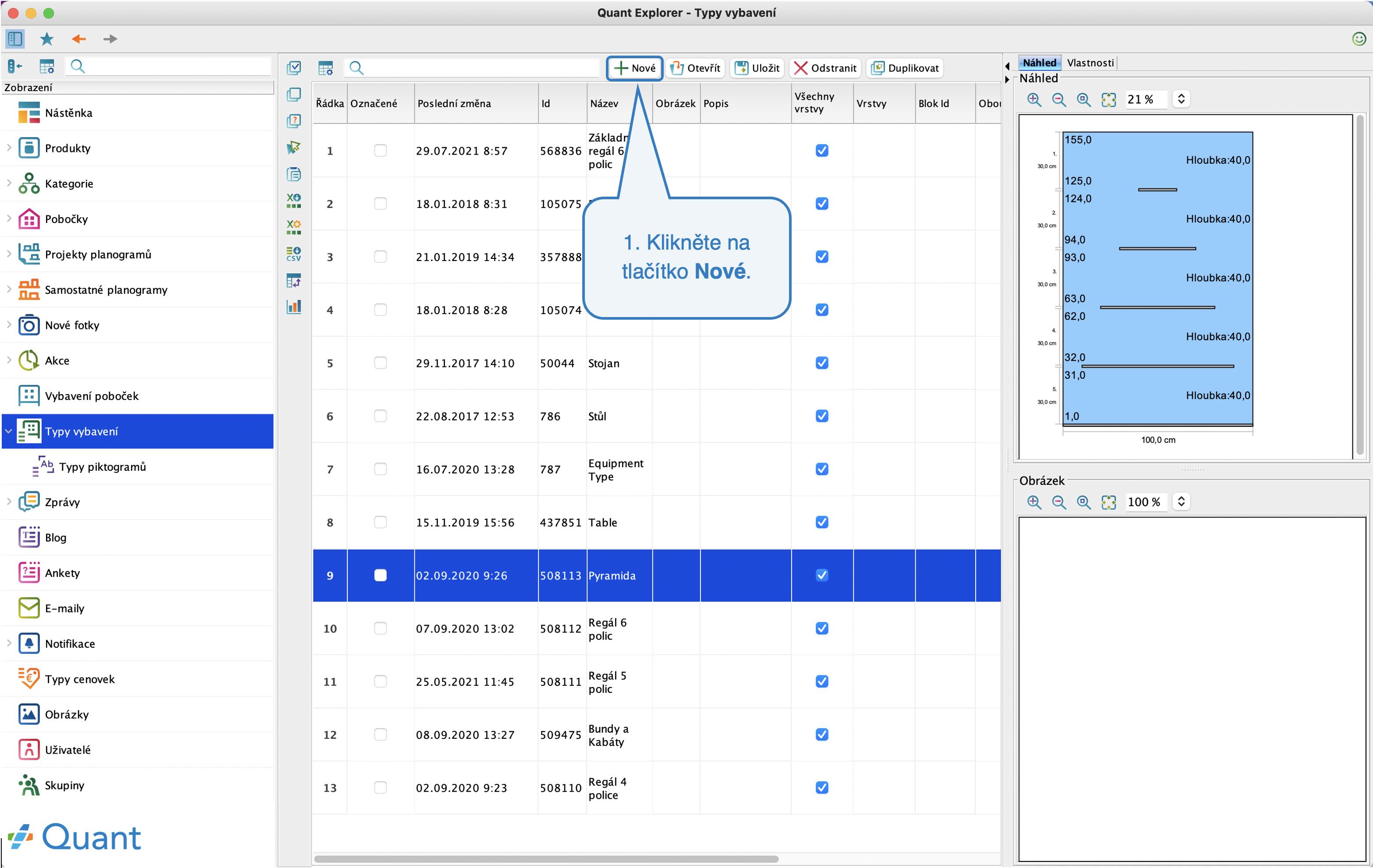 Nový typ vybavení
Nový typ vybavení 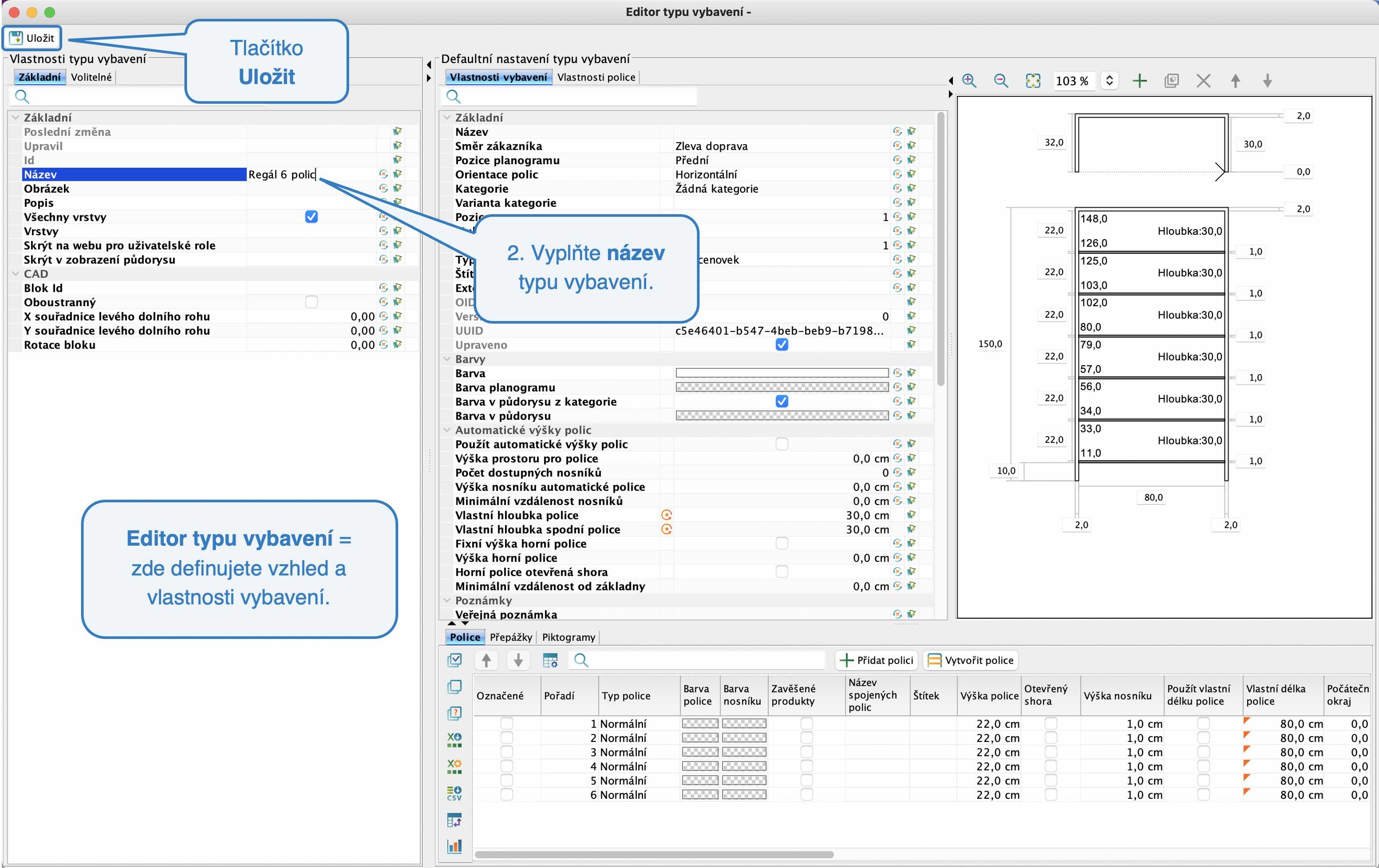 Editor typu vybavení
Editor typu vybaveníEditor typu vybavení
Editor typu vybavení
V tomto editoru definujete vzhled a vlastnosti typu vybavení. Vybavení se edituje stejně jako v Editoru pobočky, jen struktura tohoto editoru se trochu liší.
V Editoru typu vybavení si můžete vytvořit univerzální vybavení, kterému zadefinujete pouze rozměry, počty polic apod. Pokud však víte, že dané vybavení se vždy používá např. pro určitou kategorii, můžete mu zde rovnou přiřadit i kategorii, variantu kategorie a další vlastnosti.
V Editoru typu vybavení můžete v zásadě editovat stejné vlastnosti jako v Editoru pobočky. Pokud se chcete dozvědět více o významu daných vlastností, pročtěte si manuál Editace vybavení.
Volitelné vlastnosti
Specifickou sekcí Editoru typu vybavení jsou volitelné vlastnosti. V záložce Volitelné můžete vytvořit novou vlastnost pro daný typ vybavení. Tato vlastnost se zobrazí v Editoru pobočky v záložce Vlastnosti vybavení v sekci Volitelné vlastnosti pouze v případě, že se jedná o typ vybavení, pro který byla tato volitelná vlastnost vytvořena.
V jakých situacích se využívají volitelné vlastnosti?
Potřebujete definovat určité vlastnosti pro daný typ vybavení, které se na různých pobočkách mohou lišit.
U regálu můžete mít volitelnou vlastnost "Druh lišty" a nadefinovat zde výběr "plastové", "nalepovací", "dřevěné"... Následně pokaždé, když vložíte tento typ vybavení do půdorysu konkrétní pobočky, můžete ve volitelných vlastnostech vybrat, jaká lišta se bude nacházet na této konkrétní pobočce.
U typu vybavení "Regál 6 polic" nadefinujeme volitelnou vlastnost "Druh lišty".
- V Editoru typu vybavení pro "Regál 6 polic" přejděte do záložky Volitelné a klikněte na tlačítko Nové.
- Vyplňte název volitelné vlastnosti ("Druh lišty").
- Zvolte typ vlastnosti (v tomto případě to budou "Možnosti", protože budeme vytvářet několik možností druhů lišt).
- Klikněte na Ok.
Volitelná vlastnost se objeví v tabulce v záložce Volitelné.
Pokud přidáte do půdorysu typ vybavení "Regál 6 polic", naleznete v záložce Vlastnosti vybavení v sekci Volitelné vlastnosti nově přidanou vlastnost, jejíž hodnotu můžete měnit pro různé pobočky. V našem případě např. pro pobočku Beroun nastavíme, že Druh lišty bude "Plastové".
Quant takto může sloužit pro evidenci různých vlastností vybavení. Výhodou je, že můžete následně napříč všemi pobočkami zjistit, např. na kolika pobočkách se nachází plastové lišty a na jakých pobočkách konkrétně. K tomu slouží tabulka v sekci Vybavení poboček. O této možnosti se dočtete dále v manuálu.
Typy vybavení v Editoru pobočky
V Editoru pobočky budete mít k dispozici všechny vytvořené typy vybavení a můžete je tak snadno vkládat do půdorysu.
Jak vložit vytvořený typ vybavení do půdorysu?
- Aktivujte verzi vrstvy, do níž chcete typ vybavení vložit.
- V dolní části Editoru pobočky zvolte záložku Typy vybavení a zvolte zde typ vybavení, který chcete vložit.
- Aktivujte nástroj pro vkládání vybavení (v panelu nástrojů či klávesovou zkratkou E).
- Klikněte do půdorysu, abyste specifikovali místo, kam má být typ vybavení vložen.
Následně můžete vložený typ vybavení samozřejmě editovat.
Jak z vybavení umístěného v půdorysu pobočky vytvořit typ vybavení?
Pokud vybavení nejprve vytvoříte v Editoru pobočky a následně zjistíte, že byste ho chtěli uložit jako typ vybavení, tak stačí následovat tyto kroky.
- V sekci Vybavení poboček nejprve musíte zvolit vybavení, z něhož chcete vytvořit typ (vybavení můžete snadno dohledat pomocí názvu pobočky, kategorie, varianty kategorie či názvu vybavení).
- Klikněte na tlačítko Nový typ z výběru.
- Budete přesměrování do Editoru typu vybavení. Zde můžete udělat dodatečné úpravy vybavení. Nastavte novému typu vybavení název.
- Klikněte na tlačítko Uložit.
- Z vybavení bude vytvořen typ vybavení.
Vybavení poboček
V sekci Vybavení poboček naleznete všechna vybavení, která jsou umístěna v půdorysu nějaké pobočky. V tabulce si můžete snadno vyfiltrovat určitý typ vybavení a zjistit tak, na jakých pobočkách se vyskytuje a v jakém množství.
Chceme zjistit, na jakých pobočkách se vyskytuje typ vybavení "Regál 6 polic" a v jakém počtu. Nejprve nalezneme sloupec "Typ vybavení" a následně na něj nastavíme filtr, aby se v tabulce ukazoval pouze "Regál 6 polic". Postup je ukázán na obrázku níže.
Aby se zobrazil obsah tabulky, je potřeba kliknout na tlačítko Reportovat.
Hromadná editace zvolených vybavení
V této tabulce můžete také hromadně editovat vybraná vybavení.
Zjistíte, že potřebujete všem vybavením, jejichž typ vybavení je "Regál 6 polic", nastavit novou šířku či změnit jinou vlastnost.
- Vyfiltrujte si vybavení daného typu (Regál 6 polic).
- Označte všechna tato vybavení.
- Klikněte na tlačítko Upravit označené.
- Vyberte možnost, kterou potřebujete. Pro změnu šířky vybavení je nutné zvolit "Upravit vlastnosti".
- V levé části označte vlastnost, kterou chcete editovat (v našem případě to bude Délka police).
- V pravé části nastavte novou hodnotu (v našem případě to bude 100 cm).
- Klikněte na Ok.
Zobrazení vybavení na pobočce
Pokud potřebujete zjistit, kde se na pobočce nachází vybavení, které vidíte v tabulce, abyste se např. ujistili, že budete editovat správné vybavení, stačí dané vybavení vybrat a kliknout na tlačítko Zobrazit v pobočce. Budete tak přesměrování do Editoru pobočky, kde v půdorysu uvidíte označené vybavení, o které se jedná.
Bloky komponent
Kromě typů vybavení si můžete ukládat vybavení v Quantu v Editoru pobočky do záložky Bloky komponent. Bloky komponent umožňují sestavit si knihovnu a narozdíl od typů vybavení nabízí navíc možnost ukládat si i skupiny několika vybavení či skupiny jiných komponent (kasy, popisky). Doporučujeme bloky komponent kombinovat s typy vybavení, protože bloky komponent vám na druhou stranu neumožní vyfiltrovat si všechna vybavení stejného typu v tabulce vybavení poboček a hromadně je editovat.
O využití bloků komponent se dočtete více v manuálu Bloky komponent.